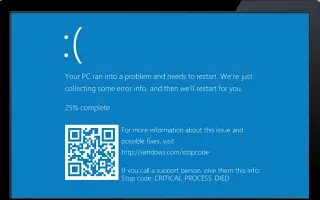Tämä artikkeli on asennusopas, joka sisältää hyödyllisiä kuvakaappauksia siitä, miten kaatumisvedosten luonti poistetaan käytöstä Windows 10:ssä.
Jos käytät Windows 10:tä, tiedät, että käyttöjärjestelmässä on monia vikoja ja virheitä. Esimerkiksi Windows-käyttäjät kohtaavat usein BSOD-virheitä, mustan näytön virheitä, ohjainvirheitä jne.
Aina kun Windows 10 havaitsee vakavan virheen, se luo vedostiedoston ja suorittaa tiettyjä toimia virheen vianmäärittämiseksi. Useimmissa tapauksissa Windows 10 ei ratkaise ongelmaa, mutta voit käyttää Windows 10:n luomaa vedostiedostoa vianmääritystarkoituksiin.
Mikä on kaatumisvedostiedosto?
Crash dump -tiedosto on tiedostomuoto, joka luodaan automaattisesti, kun järjestelmässä tapahtuu BSoD. Se tunnetaan yleisesti nimellä ”stop error”, ”system error” tai ”bug check”.
Nämä kaatumisvedostiedostot voivat auttaa kehittäjiä korjaamaan BSOD- tai tuntemattomat järjestelmävirheet. Jos sinulla on ongelmia BSOD:n kanssa, voit lähettää kehittäjälle kaatumisvedostiedoston virheen korjaamiseksi.
Vaikka kaatumisvedostiedostot ovat hyödyllisiä, ne voivat tuhlata paljon kiintolevytilaa. Joten jos et käytä kaatumisvedostiedostoja, on parasta poistaa kaatumisvedostiedostojen luonti käytöstä Windows 10:ssä.
Alla esitellään kaatumisvedosten luomisen poistaminen käytöstä Windows 10:ssä. Jatka vierittämistä tarkistaaksesi sen.
Kuinka poistaa kaatumisvedostiedostojen luonti käytöstä Windows 10: ssä
Crash dump -tiedoston luomisen poistaminen käytöstä Windows 10:ssä on erittäin helppoa.
Tärkeää: Windows 10 tyhjentää kaatumisvedostiedostot automaattisesti, kun kiintolevytilaa on rajoitetusti. Säilytystunnistin on otettava käyttöön kaatopaikkojen tyhjentämiseksi.
- Napsauta ensin Windows 10:n Käynnistä-painiketta ja valitse Asetukset .
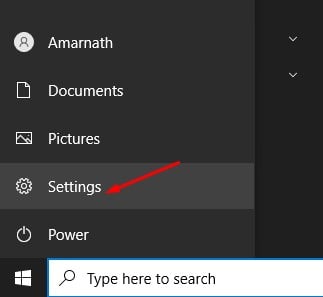
- Napsauta Asetukset-sovelluksessa Järjestelmäasetukset .
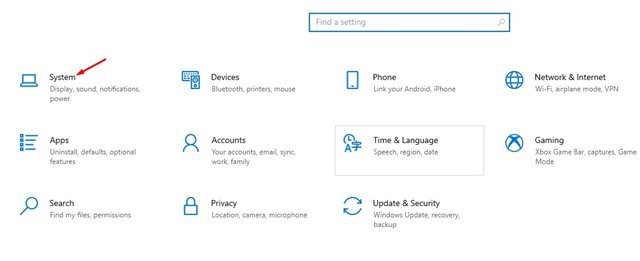
- Napsauta nyt vasemmassa ruudussa olevaa infovaihtoehtoa .
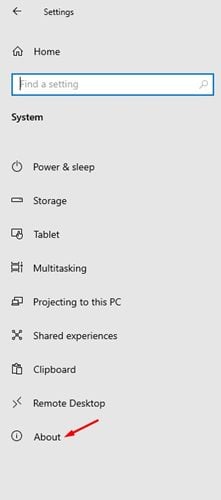
- Napsauta oikeanpuoleisessa ruudussa Järjestelmän lisäasetukset alla kuvatulla tavalla .
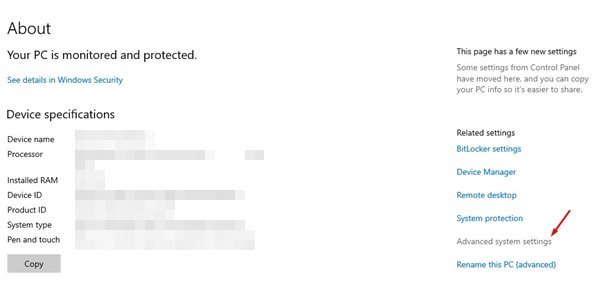
- Napsauta nyt Lisäasetukset -välilehteä järjestelmän ominaisuussivulla .
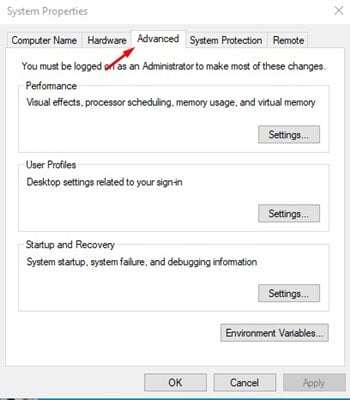
- Napsauta Asetukset – painiketta Käynnistys ja palautus -kohdassa .
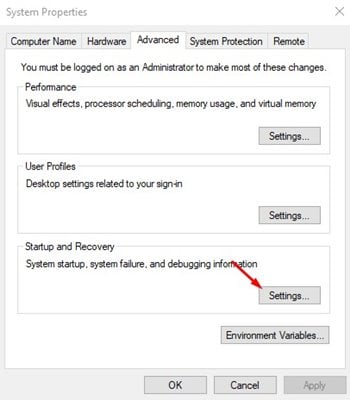
- Käytä seuraavalla sivulla Kirjoita virheenkorjaustiedot -kohdassa avattavaa valikkoa ja valitse (Ei mitään) . Kun olet valmis, napsauta OK – painiketta .
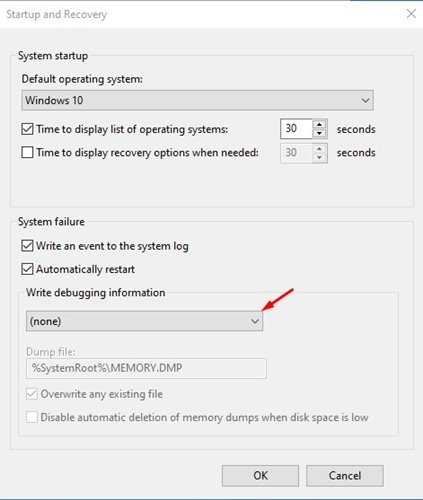
Asennus on valmis. Jos muutat mieltäsi, voit jopa peruuttaa muutokset.
Yllä tarkastelimme, kuinka kaatumisvedosten luonti voidaan sammuttaa Windows 10:ssä. Toivomme, että nämä tiedot ovat auttaneet sinua löytämään tarvitsemasi.